

[HDD存储]
概述
在 HDD 上存储保留作业。
每次单击标题上的列时,列中的项目会按升序或降序排序。
提示
- 该项目在配有扫描仪和 HDD 的产品上显示。有关详细信息,请参见什么是[保留作业]?。
提示
- 即使系统关闭,HDD 上的保留作业也会保留。
- 此外,HDD 上的作业还可作为保留作业调用。有关详细信息,请参见[输出方式]。
- 可以配置设置让[用户名]不显示。有关详细信息,请参见[个人信息保护设置]。
规格
类别 | 打印工作流程、复印/扫描 | ||
位置 | 主机 | 触摸面板 | |
打印机驱动程序 | - | ||
应用 | - | ||
所需的选购件 | - | ||
所需项目 | - | ||
设置项目 | [要保存的作业] | 显示要从保留作业更改为 HDD 存储作业的作业的名称。 | |
[新建] | 在 HDD 上创建用于存储保留作业的文件夹或 Box。 有关详细信息,请参见[新建]。 | ||
[删除] | 删除 HDD 上的选定文件夹或 Box。 | ||
[名称] | 显示文件夹名、Box 名称或作业名称。 | ||
[用户名] | 启用用户认证时,显示执行 HDD 存储操作的用户的名称。 | ||
[最后更新] | 显示作业被存储到 HDD 上的日期和时间。 | ||
[页面] | 显示 HDD 存储作业的页数。 | ||
[套] | 显示 HDD 存储作业的套数。 | ||
[+] / [,] | 切换显示页面。 | ||
[存储] | 在所选的文件夹或 Box 中存储作业。 | ||
[关闭] | 移动到上一画面。 | ||
备注 | - | ||
参考 | - | ||
画面访问 | 触摸面板 - [作业列表] - [保留作业] - [HDD存储] | ||
步骤
1
从保留作业列表中选择一个作业。


2
按[HDD存储]。

显示[根目录]画面。

3
在 HDD 上选择用于存储作业的位置([根目录]、文件夹或 Box)。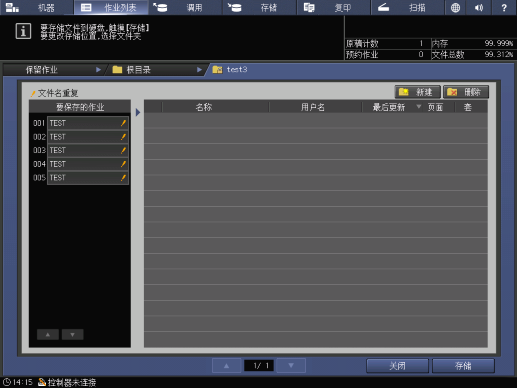
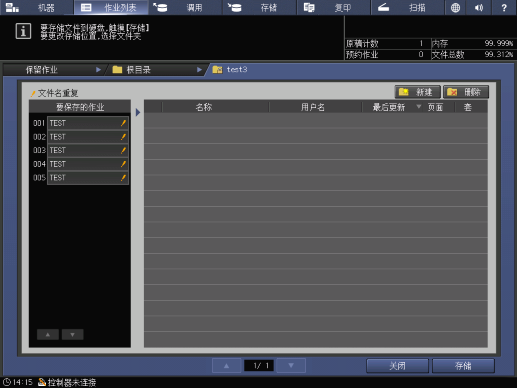
如果目标文件夹或 Box 受密码保护,请输入密码。
按[新建]可以创建新文件夹或 Box。
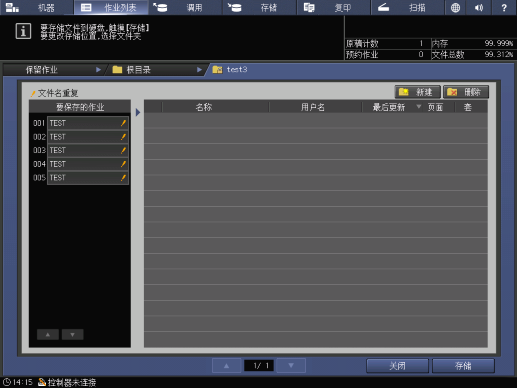
4
按[存储]。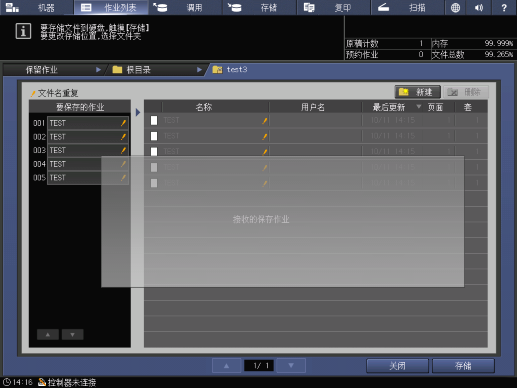
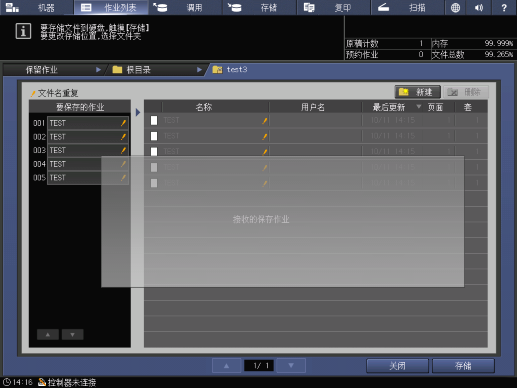
作业将存储到 HDD 上。
如果作业的文件名重复,会显示确认对话框。若要按原样存储作业,按[是];否则,按[否]。
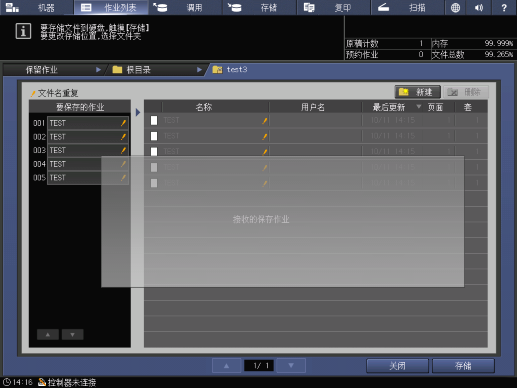

 ,则会变为
,则会变为 并且注册为书签。
并且注册为书签。